Nếu bạn đang sở hữu một chiếc máy tính Mac như MacBook hoặc iMac đời cũ thì quá trình quét sạch dữ liệu trên máy sẽ diễn ra nhanh chóng và dễ dàng hơn, tuy nhiên với những thế hệ mới hơn thì sẽ có nhiều bước thực hiện hơn.
Thật ra thì cũng không quá khó để tìm được nguyên nhân của vấn đề nói trên: chip bảo mật T2 của Apple. Con chip này sẽ kích hoạt tính năng Activation Lock, đây là một lớp bảo mật có thể khiến cho các thiết bị Apple trở nên an toàn hơn. Nếu bạn quên vô hiệu hóa con chip này trước khi bán máy cũ đi thì người mua sẽ phải quay lại để nhờ bạn, rất là phiền.
Bạn đang đọc: Cách tẩy sạch dữ liệu trên MacBook, iMac, Mac Pro, Mac mini
Hướng dẫn reset máy Mac có trang bị chip T2
– Trước tiên thì bạn cần phải xem liệu Activation Lock trên máy bạn đã được kích hoạt hay chưa. Hãy click vào logo Apple ở góc trên bên trái, sau đó chọn tiếp About this Mac.
– Bấm vào System Report. Ở ngay màn hình đầu tiên, mục Activation Lock Status chính là thứ bạn quan tâm. Nếu hiện ra chữ Enabled thì tiếp tục thực hiện theo bài viết này, còn nếu hiện ra chữ Disabled thì bạn có thể yên tâm reset luôn.

– Tiếp tục mở mục System Preferences. Click vào Apple ID rồi sau đó là iCloud.
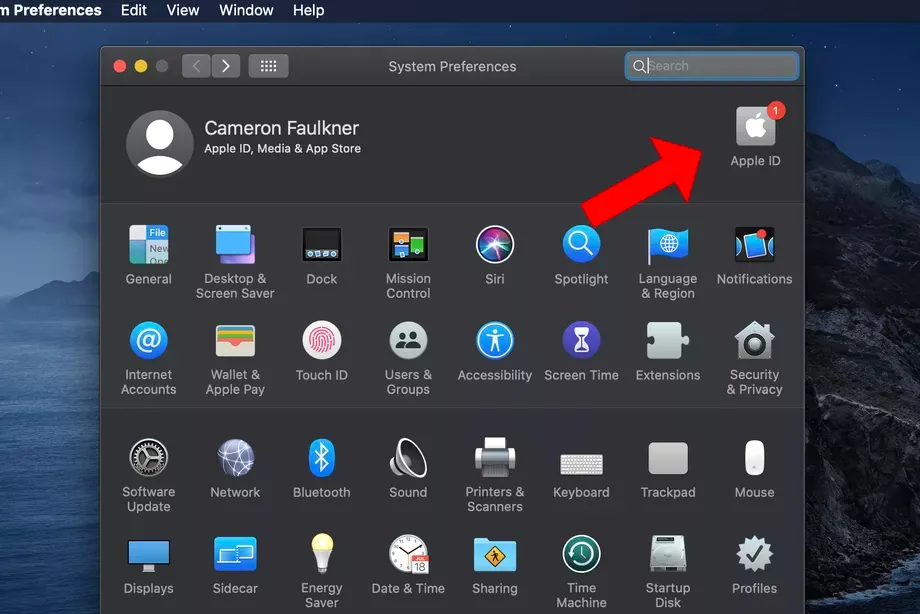
– Tính năng Find My Mac sẽ hiện ra ở đây. Bạn hãy bỏ dấu tick của nó đi.
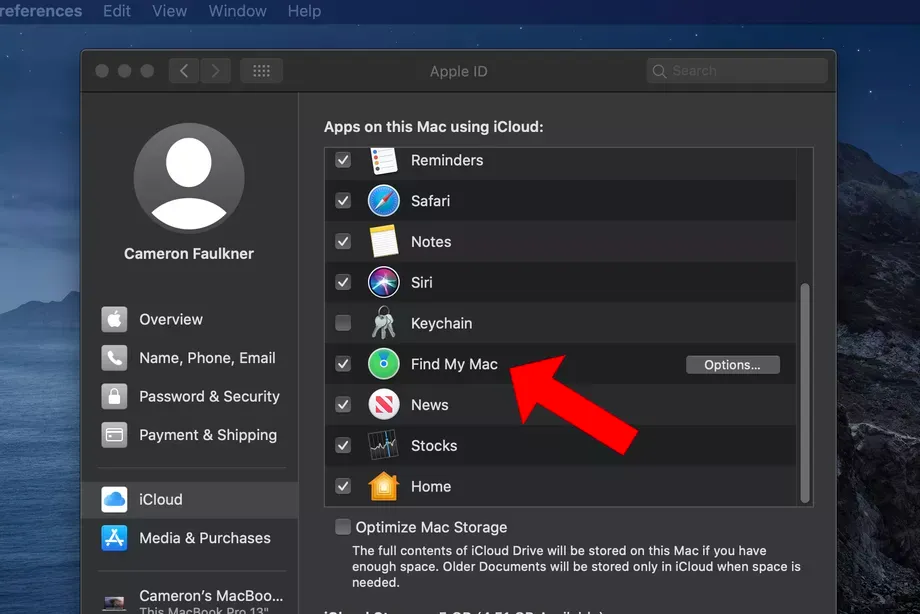
– Click vào Sign Out.
Tìm hiểu thêm: Cách xóa ứng dụng trên điện thoại – Bật mí cách thực hiện mà người dùng điện thoại nào cũng cần biết
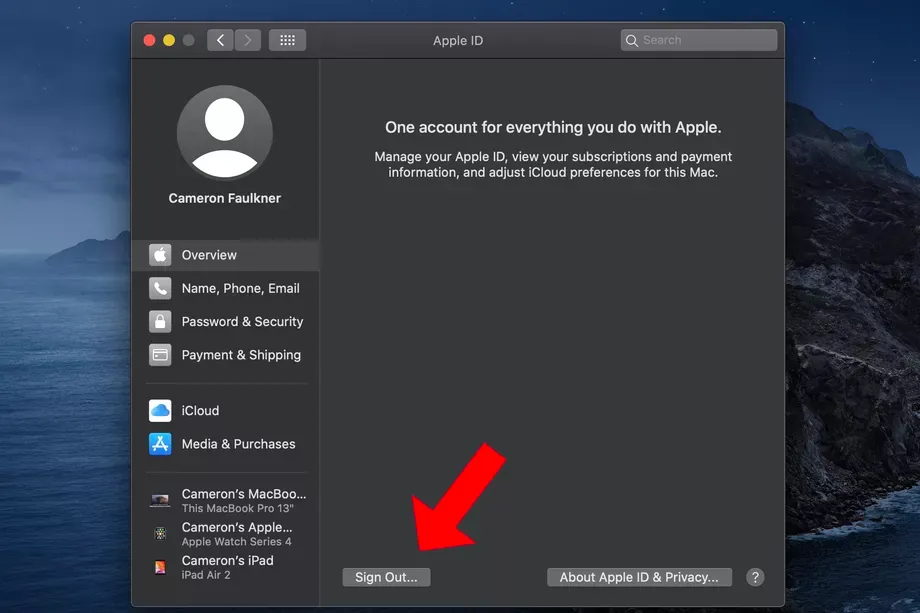
– Trước khi reset máy thì đừng bao giờ quên sao lưu dữ liệu đầy đủ để đảm bảo nhé. Khi đã quyết định reset, các thao tác thực hiện như sau:
+ Click vào logo Apple ở phía trên và chọn Restart.
+ Giữ nút Command và R cho đến khi logo Apple hiện ra. Bạn sẽ được truy cập vào phân vùng recovery của máy.
+ Mở Disk Utility, click vào tùy chọn đầu tiên của máy. Tìm tới mục Erase và xóa toàn bộ dữ liệu là xong, quá trình xóa sẽ mất một vài tiếng tùy vào lượng dữ liệu bạn có.
Hướng dẫn reset máy Mac có trang bị chip T2 từ xa
Bạn có thể dùng trình duyệt web để reset máy Mac có chip T2 từ xa.
– Đăng nhập vào tài khoản iCloud.
– Click vào biểu tượng Find iPhone.
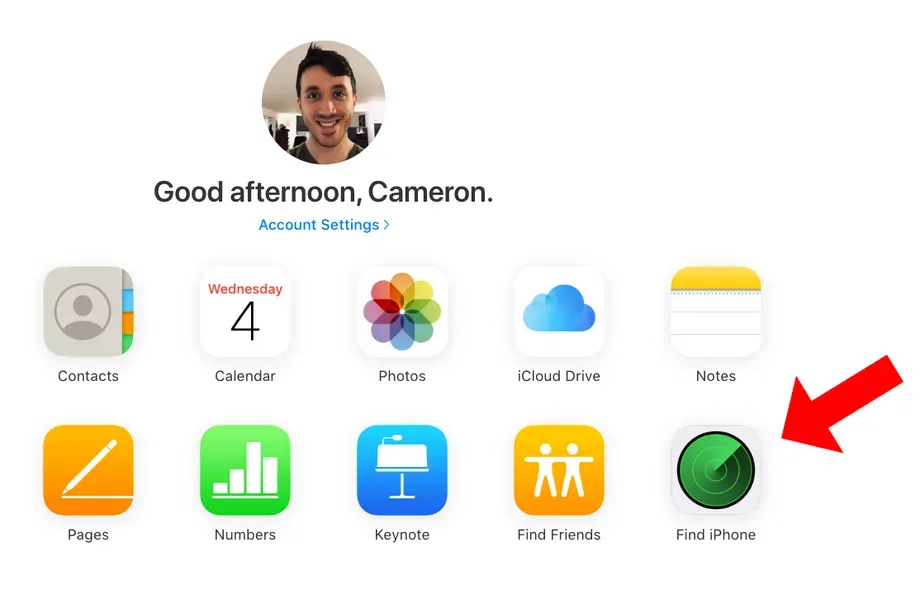
– Chọn All Devices và tìm đến máy Mac của bạn.
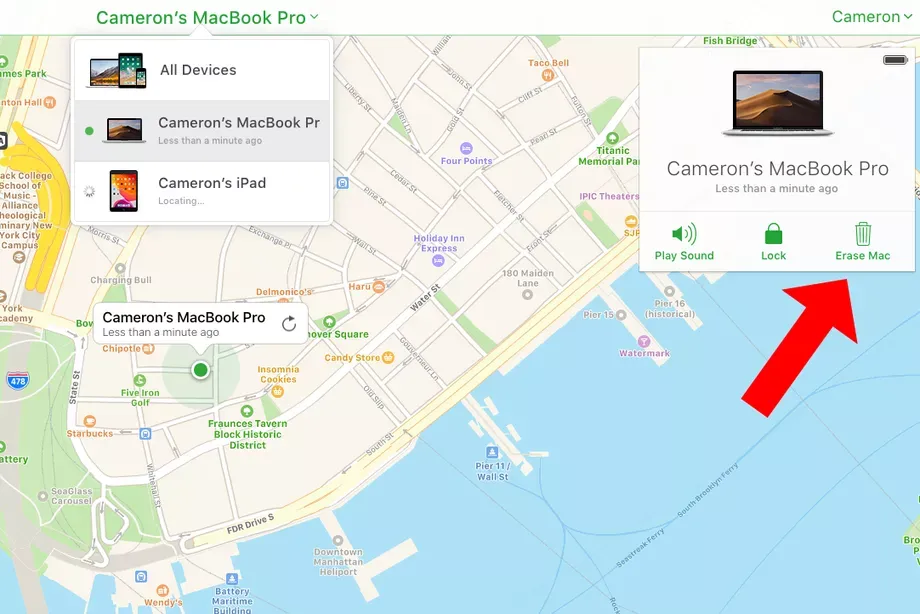
>>>>>Xem thêm: Tùy chọn iOS 16 này sẽ giúp bạn tìm mọi thứ trên Safari nhanh hơn
– Click vào Erase Mac. Một khi đã xóa xong, click vào nút X bên cạnh máy Mac của bạn trong danh sách.
Vậy là xong rồi đó.
Xem thêm: Lựa chọn MacBook phù hợp với nhu cầu – 5 tính năng bạn sẽ thích khi chuyển từ Windows sang Macbook
Nguồn: The Verge

